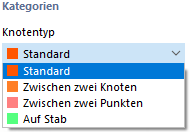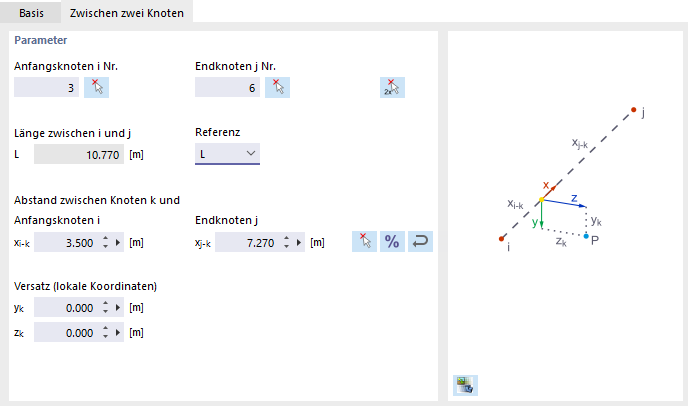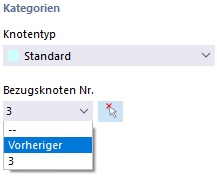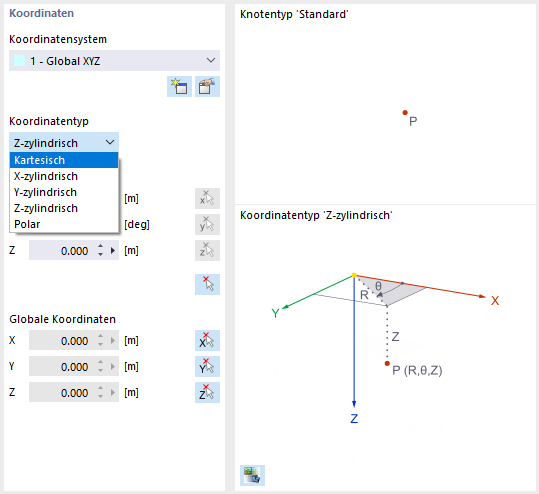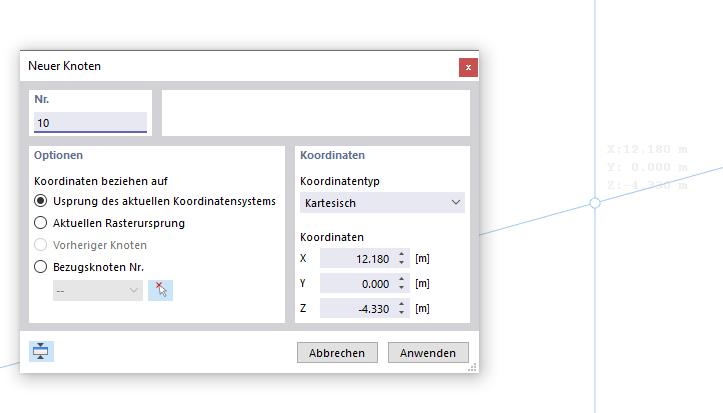Die Geometrie des Modells wird über Knoten festgelegt. Sie bilden die Grundlage für alle Stäbe. Bei der grafischen Eingabe der Stäbe werden die Knoten automatisch erzeugt.
Die Knotennummer wird automatisch vergeben, kann jedoch geändert werden. Bei der Nummerierung spielt die Reihenfolge keine Rolle. Sie muss auch nicht fortlaufend sein; Lücken in der Nummerierung sind zulässig.
Basis
Das Register Basis verwaltet die wichtigsten Knotenparameter.
Knotentyp
In der Liste stehen verschiedene Knotentypen zur Auswahl.
Standard
Dieser Knotentyp wird in den häufigsten Fällen verwendet. Standardknoten lassen sich grafisch in der Arbeitsebene oder per Koordinatenangabe beliebig im Raum platzieren. Bei der grafischen Eingabe von Stäben werden ebenfalls Standardknoten erzeugt. Im Modell werden Standardknoten rot dargestellt.
Zwischen zwei Knoten
Der Knoten liegt auf der Verbindungslinie zwischen zwei anderen Knoten. Damit ist es nicht erforderlich, einen Stab zu definieren und dann durch einen Zwischenknoten zu teilen. Die Referenzknoten und der Abstand sind in einem weiteren Register festzulegen.
Zwischen zwei Punkten
Der Knoten liegt auf der Verbindungslinie zwischen zwei beliebigen Punkten. Die Punkte und der Abstand sind in einem weiteren Register festzulegen (siehe Bild Knoten zwischen zwei Knoten definieren).
Auf Stab
Bei diesem Knotentyp wird ein Stab nicht in zwei Stäbe geteilt, sondern als Stab belassen. Damit können beispielsweise punktuelle seitliche Stützungen am Stab angeordnet werden. Der Stab und der Abstand sind in einem weiteren Register festzulegen.
Bezugsknoten
Diese Koordinaten beziehen sich in der Regel auf den Ursprung des globalen Koordinatensystems (Eintrag '--'). Es ist auch möglich, die Koordinaten auf einen anderen Knoten bezogen zu definieren. Dies ist beispielsweise hilfreich, um den Knoten in einem Abstand zu einer definierten Position zu platzieren. Hierzu bietet sich die Option 'Vorheriger' in der Liste an. Der Bezugsknoten kann auch direkt eingetragen oder mit
![]() am Modell ausgewählt werden.
am Modell ausgewählt werden.
Koordinatensystem
Das Koordinatensystem stellt das Bezugssystem dar, in dem die Lage des Knotens im Raum beschrieben wird. In den meisten Fällen können Knoten im Koordinatensystem 'Global XYZ' definiert werden. Es sind aber auch benutzerdefinierte Koordinatensysteme möglich. Im Kapitel Koordinatensysteme ist beschrieben, wie Sie ein neues Koordinatensystem erzeugen. Alle Koordinatensysteme sind rechtsschraubig zu verstehen.
Koordinatentyp
Zur Beschreibung der Knotenlage stehen verschiedene Formate zur Auswahl, die sich je nach Modellgeometrie anbieten.
In den meisten Fällen können Knoten als Typ 'Kartesisch' definiert werden: Die Achsen X, Y und Z beschreiben eine translatorische Ausdehnung (Strecken), wobei alle Richtungen gleichberechtigt sind. Zylindrische Koordinatentypen hingegen erleichtern die Eingabe rotationssymmetrischer Geometrien. Die Lage des Knotens ist hierzu über den Abstand, Radius und Winkel anzugeben. Der polare Koordinatentyp ermöglicht die Definition eines Knotens in einem kugelförmigen System über einen Radius und zwei Winkel.
Koordinaten
Die Lage des Knotens kann durch seine Koordinaten X, Y, Z beschrieben werden. Liegt ein zylindrischer oder polarer Koordinatentyp vor, so sind die Abstände und Winkel anzugeben. In diesem Fall werden auch die 'Globale Koordinaten' des Knotens im kartesischen Koordinatensystem angezeigt.
Mit der Schaltfläche Anwenden & weiter können Sie mehrere Knoten definieren, ohne den Dialog zu verlassen.
Lager
Sie können dem Knoten eine Lagerung zuweisen. Die Freiheitsgrade und Federsteifigkeiten sind bei den Lagerbedingungen zu definieren (siehe Kapitel Knotenlager).
Freigabe
Eine Freigabe am Knoten bietet die Möglichkeit, das Modell an dieser Stelle zu entkoppeln (siehe Kapitel Knotenfreigaben). So können Sie steuern, welche Verschiebungen oder Verdrehungen am Knoten übertragen werden.
Kopplung zu nahen Objekten
Eine Kopplung verbindet den Knoten automatisch mit einem anderen Objekt, das sich innerhalb eines bestimmten Radius um den Knoten befindet (siehe Kapitel Knotenkopplungen). Sie können den Kopplungstyp in einem neuen Register zuweisen.
Knoten grafisch setzen
Wenn Sie den Dialog 'Neuer Knoten' mit der Schaltfläche
![]() aufrufen, können Sie Knoten direkt per Klick in der Arbeitsebene setzen.
aufrufen, können Sie Knoten direkt per Klick in der Arbeitsebene setzen.
Die Knoten werden in der Regel an den Rasterpunkten gefangen, die am aktuellen Koordinatensystem ausgerichtet sind. Wenn Sie die Koordinaten im Dialog manuell eintragen, können Sie sie mit Anwenden ebenfalls übernehmen. Achten Sie aber darauf, den Mauszeiger im Dialogfenster zu belassen, damit Ihre Eingabe nicht von einer neuen Position überschrieben wird.